Навигация
Программируем свойства окна браузера
2. Программируем свойства окна браузера
Класс объектов Window — это самый старший класс в иерархии объектов JavaScript. К нему относятся объект Window и объект Frame. Объект Window ассоциируется с окном программы-браузера, а объект Frame — с окнами внутри окна браузера, которые порождаются последним при использовании автором HTML-страниц контейнеров FRAMESET и FRAME.
При программировании на JavaScript чаще всего используют следующие свойства и методы объектов типа Window:
Таблица 2.1.
| Свойства | Методы | События |
| status | open( ) | Событий нет |
| location | close( ) | |
| history | focus( ) | |
| navigator |
|
Объект Window создается только в момент открытия окна. Все остальные объекты, которые порождаются при загрузке страницы в окно, есть свойства объекта Window. Таким образом, у Window могут быть разные свойства при загрузке разных страниц.
2.1 Поле статусаПоле статуса — это первое, что начали использовать авторы HTML-страниц из арсенала JavaScript. Калькуляторы, игры, математические вычисления и другие элементы выглядели слишком искусственно. На их фоне бегущая строка в поле статуса была изюминкой, которая могла действительно привлечь внимание пользователей к Web-узлу. Постепенно ее популярность сошла на нет. Бегущие строки стали редкостью, но программирование поля статуса встречается на многих Web-узлах.

Рис. 2.1. Поле статуса
Полем статуса (status bar) называют среднее поле нижней части окна браузера сразу под областью отображения HTML-страницы. В поле статуса отображается информация о состоянии браузера (загрузка документа, загрузка графики, завершение загрузки, запуск апплета и т.п.). Программа на JavaScript имеет возможность работать с этим полем как с изменяемым свойством окна. При этом фактически с ним связаны два разных свойства:
· window.status;
· window.defaultStatus.
Разница между ними заключается в том, что браузер на самом деле имеет несколько состояний, связанных с некоторыми событиями. Состояние браузера отражается в сообщении в поле статуса. По большому счету, существует только два состояния: нет никаких событий (defaultStatus) и происходят какие-то события (status).
2.2 Программируем statusСвойство status связано с отображением сообщений о событиях, отличных от простой загрузки страницы. Например, когда курсор мыши проходит над гипертекстовой ссылкой, URL, указанный в атрибуте HREF, отображается в поле статуса. При попадании курсора мыши на поле, свободное от ссылок, в поле статуса восстанавливается сообщение по умолчанию (Document:Done). Эта техника реализована на данной странице при переходе на описание свойств status и defaultStatus:
<A HREF = #status onMouseover =
"window.status='Jump to status description'; return true;"
onMouseout="window.status = 'Status bar programming';return true;">
window.status </A>
В документации по JavaScript указано, что обработчик событий mouseover и mouseout должен возвращать значение true. Это нужно для того, чтобы браузер не выполнял действий, заданных по умолчанию. Практика показывает, что Netscape Navigator 4.0 прекрасно обходится и без возврата значения true.
2.3 Программируем defaultStatusСвойство defaultStatus определяет текст, отображаемый в поле статуса, когда никаких событий не происходит. В нашем документе мы определили его при загрузке документа:
<BODY onLoad="window.defaultStatus='Status bar programming';">
Это сообщение появляется в тот момент, когда загружены все компоненты страницы (текст, графика, апплеты и т.п.). Оно восстанавливается в строке статуса после возврата из любого события, которое может произойти при просмотре документа. Любопытно, что движение мыши по свободному от гипертекстовых ссылок полю страницы приводит к постоянному отображению defaultStatus.
2.4 Поле locationВ поле location отображается URL загруженного документа. Если пользователь хочет вручную перейти к какой-либо странице (набрать ее URL), он делает это в поле location. Поле располагается в верхней части окна браузера ниже панели инструментов, но выше панели личных предпочтений.

Рис. 2.2 Поле Location
Вообще говоря, Location — это объект. Из-за изменений в версиях JavaScript класс Location входит как подкласс и в класс Window, и в класс Document. Мы будем рассматривать Location только как window.location. Кроме того, Location — это еще и подкласс класса URL, к которому относятся также объекты классов Area и Link. Location наследует все свойства URL, что позволяет получить доступ к любой части схемы URL.
Рассмотрим характеристики и способы использования объекта Location:
· свойства;
· методы;
· событий, характеризующих Location, нет.
Как мы видим, список характеристик объекта Location неполный.
2.4.1 СвойстваПредположим, что браузер отображает страницу, расположенную по адресу:
http://intuit.ru:80/r/dir/page?search#mark
Тогда свойства объекта Location примут следующие значения:
window.location.href = http://intuit.ru:80/r/dir/page?search#mark
window.location.protocol = http;
window.location.hostname = intuit.ru;
window.location.host = intuit.ru:80;
window.location.port = 80
window.location.pathname = /r/dir/;
window.location.search = search;
window.location.hash = mark;
2.4.2 МетодыМетоды Location предназначены для управления загрузкой и перезагрузкой страницы. Это управление заключается в том, что можно либо перезагрузить документ (reload), либо загрузить (replace). При этом в историю просмотра страниц (history) информация не заносится:
window.location.reload(true);
window.location.replace('#top');
Метод reload( ) полностью моделирует поведение браузера при нажатии на кнопку Reload в панели инструментов. Если вызывать метод без аргумента или указать его равным true, то браузер проверит время последней модификации документа и загрузит его либо из кеша (если документ не был модифицирован), либо с сервера. Такое поведение соответствует простому нажатию на кнопку Reload. Если в качестве аргумента указать false, то браузер перезагрузит текущий документ с сервера, несмотря ни на что. Такое поведение соответствует одновременному нажатию на Reload и кнопку клавиатуры Shift (Reload+Shift).
Метод replace( ) позволяет заменить одну страницу другой таким образом, что это замещение не будет отражено в трассе просмотра HTML-страниц (history), и при нажатии на кнопку Back из панели инструментов пользователь всегда будет попадать на первую загруженную обычным способом (по гипертекстовой ссылке) страницу. Напомним, что при изменении свойств Location также происходит перезагрузка страниц, но в этом случае записи об их посещении в history пропадают.
2.4.3 История посещений (History)История посещений (трасса) страниц World Wide Web позволяет пользователю вернуться к странице, которую он просматривал несколько минут (часов, дней) назад. История посещений в JavaScript трансформируется в объект класса history. Этот объект указывает на массив URL-страниц, которые пользователь посещал и которые он может получить, выбрав из меню браузера режим GO. Методы объекта history позволяют загружать страницы, используя URL из этого массива.
Чтобы не возникло проблем с безопасностью браузера, путешествовать по History можно, только используя индекс URL. При этом URL, как текстовая строка, программисту недоступен. Чаще всего этот объект используют в примерах или страницах, на которые могут быть ссылки из нескольких разных страниц, предполагая, что можно вернутся к странице, из которой пример будет загружен:
<FORM><INPUT TYPE=button VALUE="Назад"
on-Сlick=history.back()></FORM>
Данный код отображает кнопку "Назад", нажав на которую мы вернемся на предыдущую страницу.
2.4.4 Тип браузера (объект Navigator)В связи с войной браузеров (которая, можно считать, уже закончилась в пользу Microsoft Internet Explorer) стала актуальной задача настройки страницы на конкретную программу просмотра. При этом возможны два варианта: определение типа браузера на стороне сервера и определение типа браузера на стороне клиента. Для последнего варианта в арсенале объектов JavaScript существует объект Navigator. Этот объект — свойство объекта Window.
Рассмотрим простой пример определения типа программы просмотра:
<FORM><INPUT TYPE=button VALUE="Тип навигатора"
onClick="window.alert(window.navigator.userAgent);"></FORM>
При нажатии на кнопку отображается окно предупреждения. В нем содержится строка userAgent, которую браузер помещает в соответствующий HTTP-заголовок.
Эту строку можно разобрать по компонентам, например:
Листинг 2.1
navigator.appName = Microsoft Internet Explorer
navigator.appCodeName = Mozilla
navigator.appVersion = 4.0 (compatible; MSIE 5.5; Windows 98)
navigator.userAgent = Mozilla/4.0 (compatible; MSIE 5.5; Windows 98)
У объекта Navigator есть еще несколько интересных с точки зрения программирования применений. Например, проверка поддержки Java. Проиллюстрируем эту возможность на примере:
Листинг 2.2
<SCRIPT>
document.write("<P ID=red>");
if(navigator.javaEnabled()==true)
document.write("Ваша программа поддерживает исполнение Java-апплетов");
if(navigator.javaEnabled()==false)
document.write("<FONT COLOR=red>Ваша программа не поддерживает исполнение Java-апплетов</FONT>");
</SCRIPT>
</example>
Аналогично можно проверить форматы графических файлов, которые поддерживает ваш браузер:
Листинг 2.3
<SCRIPT>
if(navigator.mimeTypes['image/gif']!=null)
document.write("Ваш браузер поддерживает GIF<BR>");
if(navigator.mimeTypes['image/tif']==null)
document.write("Ваш браузер не поддерживает TIFF");
</SCRIPT>
К сожалению, такая проверка не позволяет определить наличие автоматической подгрузки графики.
2.5 Управление окнамиЧто можно сделать с окном? Открыть (создать), закрыть (удалить), положить его поверх всех других открытых окон (передать фокус). Кроме того, можно управлять свойствами окна и свойствами подчиненных ему объектов. Описанию основных свойств посвящен раздел "Программируем свойства окна браузера", поэтому сосредоточимся на простых и наиболее популярных методах управления окнами:
· alert( );
· confirm( );
· prompt( );
· open( );
· close( );
· focus( );
· setTimeout( );
· clearTimeout( ).
Здесь не указаны только два метода: scroll( ) и blur( ). Первый позволяет прокрутить окно на определенную позицию. Но его очень сложно использовать, не зная координат окна. Последнее является обычным делом, если только не используется технология программирования слоев или CSS (Cascading Style Sheets).
Второй метод уводит фокус с окна. При этом совершенно непонятно, куда этот фокус будет передан. Лучше целенаправленно передать фокус, чем просто его потерять.
2.5.1 window.alert()Метод alert( ) позволяет выдать окно предупреждения:
<A HREF="javascript:window.alert('Внимание')">
Повторите запрос!</A>
Все очень просто, но нужно иметь в виду, что сообщения выводятся системным шрифтом, следовательно, для получения предупреждений на русском языке нужна локализованная версия ОС.
2.5.2 window.confirm()Метод confirm( ) позволяет задать пользователю вопрос, на который тот может ответить либо положительно, либо отрицательно:
<FORM>
<INPUT TYPE=button VALUE="Вы знаете JavaScript?"
onClick="if(window.confirm('Знаю все')==true)
{
document.forms[0].elements[1].value='Да';
}
else
{
document.forms[0].elements[1].value='Нет';
};"> <BR>
</FORM>
Все ограничения для сообщений на русском языке, которые были описаны для метода alert( ), справедливы и для метода confirm( ).
2.5.3 window.prompt()Метод prompt( ) позволяет принять от пользователя короткую строку текста, которая набирается в поле ввода информационного окна:
<FORM>
<INPUT TYPE=button VALUE="Открыть окно ввода"
onClick="document.forms[0].elements[1].value=
window.prompt('Введите сообщение');">
<INPUT SIZE=30>
</FORM>
Введенную пользователем строчку можно присвоить любой переменной и потом разбирать ее в JavaScript-программе.
2.5.4 window.open()У этого метода окна атрибутов больше, чем у некоторых объектов. Метод open( ) предназначен для создания новых окон. В общем случае его синтаксис выглядит следующим образом:
open("URL","window_name","param,param,...", replace);
где: URL — страница, которая будет загружена в новое окно, window_name — имя окна, которое можно использовать в атрибуте TARGET в контейнерах A и FORM.
Таблица 2.2.
| Параметры | Назначение |
| replace | Позволяет при открытии окна управлять записью в массив History |
| param | Список параметров |
| width | Ширина окна в пикселах |
| height | Высота окна в пикселах |
| toolbar | Создает окно с системными кнопками браузера |
| location | Создает окно с полем location |
| directories | Создает окно с меню предпочтений пользователя |
| status | Создает окно с полем статуса status |
| menubar | Создает окно с меню |
| scrollbars | Создает окно с полосами прокрутки |
| resizable | Создает окно, размер которого можно будет изменять |
Приведем следующий пример:
Листинг 2.4
<FORM>
<INPUT TYPE=button VALUE="Простое окно"
onClick="window.open('about:blank','test1',
'directories=no, height=200, location=no, menubar=no,
resizable=no,scrollbars=no,status=no, toolbar=no,
width=200');
">
<INPUT TYPE=button VALUE="Сложное окно"
onClick="window.open('about:blank','test2',
'directories=yes,height=200,location=yes, menubar=yes,
resizable=yes,scrollbars=yes, status=yes,toolbar=yes,
width=200');
">
</FORM>
При нажатии кнопки "простое окно" получаем окно со следующими параметрами:
· directories=no - окно без меню;
· height=200 - высота 200 px;
· location=no - поле location отсутствует;
· menubar=no - без меню;
· resizable=no - размер изменять нельзя;
· scrollbars=no - полосы прокрутки отсутствуют;
· status=no - статусная строка отсутствует;
· toolbar=no - системные кнопки браузера отсутствуют;
· width=200 - ширина 200.
При нажатии кнопки "сложное окно" получаем окно, где:
· directories=yes - окно с меню;
· height=200 - высота 200 px;
· location=yes - поле location есть;
· menubar=yes - меню есть;
· resizable=yes - размер изменять можно;
· scrollbars=yes - есть полосы прокрутки;
· status=yes - статусная строка есть;
· toolbar=yes - системные кнопки браузера есть;
· width=200 - ширина 200.
2.5.5 window.close()Метод close( ) — это оборотная сторона медали метода open( ). Он позволяет закрыть окно. Чаще всего возникает вопрос, какое из окон, собственно, следует закрыть. Если необходимо закрыть текущее, то:
window.close();
self.close();
Если необходимо закрыть родительское окно, т.е. окно, из которого было открыто текущее, то:
window.opener.close();
Если необходимо закрыть произвольное окно, то тогда сначала нужно получить его идентификатор:
id=window.open();
...
id.close();
Как видно из последнего примера, закрывают окно не по имени (значение атрибута TARGET тут ни при чем), а используют указатель на объект.
Похожие работы
... , дублируются на тысячах сайтов. Изучение JavaScript избавит вас от такой практики и позволит создавать оригинальные запоминающиеся Web-страницы. Можно найти еще множество причин для изучения и использования JavaScript. Сценарий всего в несколько строк помогает посетителям сайта отыскать страницу, соответствующую их браузеру и установкам, либо автоматически подсчитать сумму колонок в форме ...
... >"); window.alert("Down load new version of your browser now."); } На этом можно закончить вступительную часть, посвященную примерам JavaScript-кода, и перейти к более планомерному изложению приемов программирования на JavaScript, если бы не одно "но". Дело в том, что любой автор, который собирается излагать программирование на JavaScript, встречается с проблемой постепенного наращивания ...
... отличаются друг от друга, но существует общая часть (ядро) объектов, используемых при разработке как сценариев клиента, так и сценариев сервера. Типы данных JavaScript Как и любой другой язык программирования, JavaScript использует переменные для хранения данных определенного типа. Реализация JavaScript является примером языка свободного использования типов. В нем не обязательно задавать тип ...
... , дублируются на тысячах сайтов. Изучение JavaScript избавит вас от такой практики и позволит создавать оригинальные запоминающиеся Web-страницы. Можно найти еще множество причин для изучения и использования JavaScript. Сценарий всего в несколько строк помогает посетителям сайта отыскать страницу, соответствующую их браузеру и установкам, либо автоматически подсчитать сумму колонок в форме заказа ...
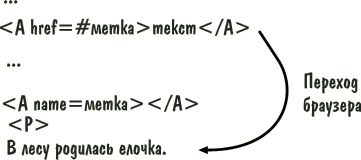
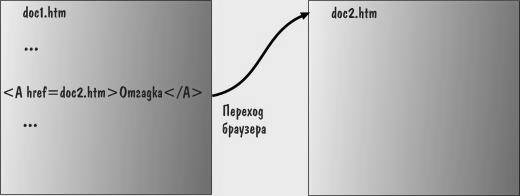
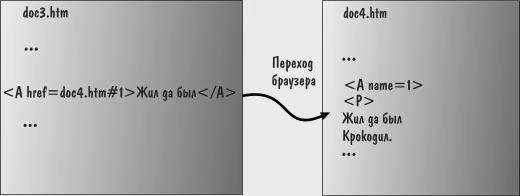
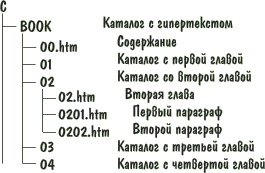
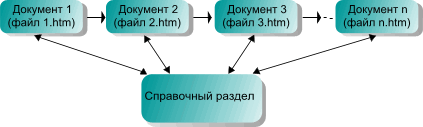
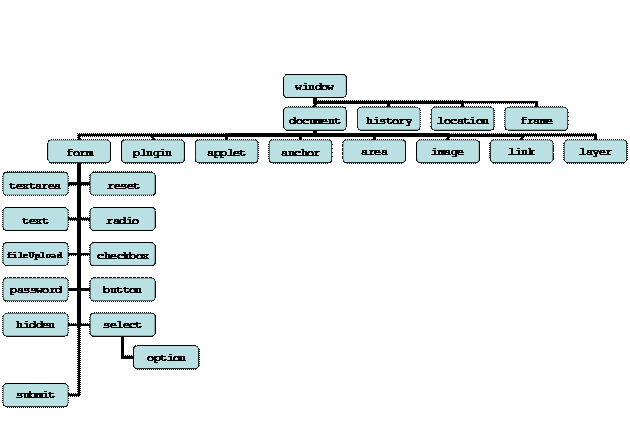
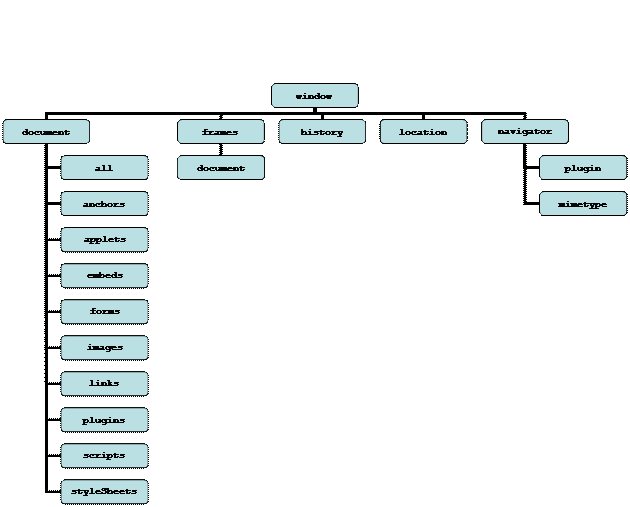
0 комментариев